Slik begrenser du tilgang til Xbox One med en passord

Enten du har barn i huset og vil holde dem av bestemte streamingprogrammer eller romkamerater som har en dårlig vane med å overskrive Din fremgang i Fallout 4, å skape en passord for Xbox One-profilen din, er et must for å beskytte dine nedlastede spill, videoprogramprofiler og spillbesparelser.
Slik lager du passordet ditt
Start med å åpne loggen din, Sikkerhet og passordinnstillinger ved å dobbeltklikke på

-knappen og deretter trykke på Y.
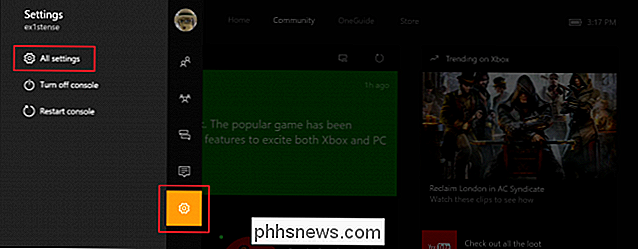
Finn tannhjulikonet nederst på den følgende menyen, og trykk på A for å fortsette.
En gang i Innstillinger blir du tatt til fanen Konto. I denne seksjonen trykker du på knappen "Innlogging, sikkerhet og passord", og du vil bli tatt med til sikkerhetsadministrasjonsverktøyene dine.
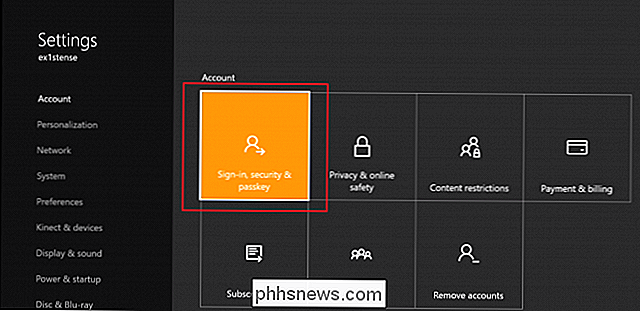
RELATED: Slik sender du Xbox One Games til Windows 10 PC
Her ser du flere alternativer, inkludert fjerning av e-posten din som er knyttet til Xbox-en, slår på påloggingslogg på eller av, og muligheten til å opprette en ny passord.
Naviger til boksen merket " Opprett passordet mitt ", og trykk på A for å fortsette.
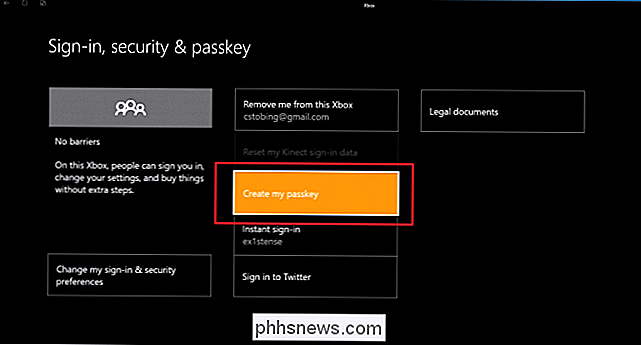
Her er du der du skal angi din sekssifrede kode for å låse kontoen din. Hvert nummer tilsvarer en annen knapp på kontrolleren din (opp på D-puten for "1", trekk den riktige tiggeren for "6"), osv. Slik lager du passordet ditt, og hvordan du Logg inn neste gang Xbox One starter opp igjen.
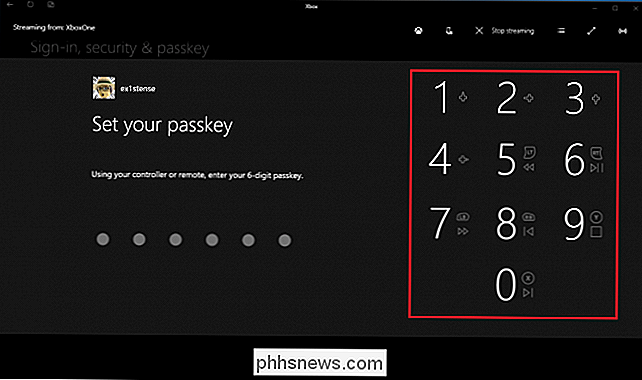
Du blir bedt om å taste inn nøkkelen en gang til bekreftelse.
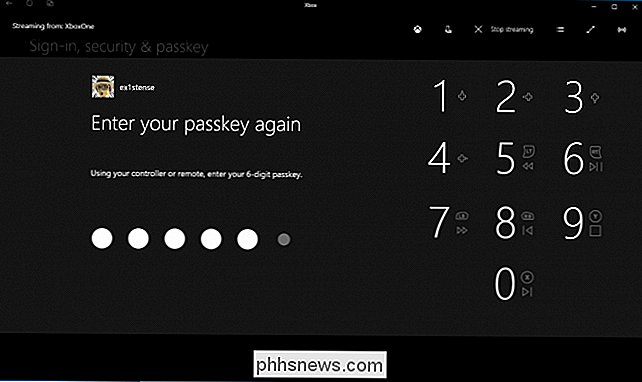
Endre innloggingsinnstillingene dine
Når passordet er bekreftet,
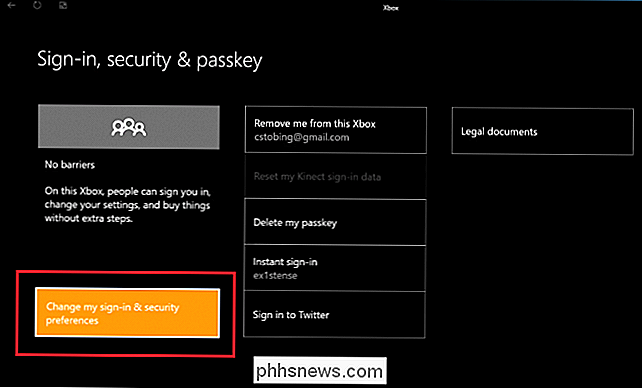
Hvis du vil angi innloggingsalternativene som beskytter Acccount fra uautoriserte brukere, trykker du på knappen "Endre påloggings- og sikkerhetsinnstillinger".
Her ser du noen få forskjellige valg, inkludert muligheten til å ikke ha noen hindringer for oppføring, spør om en passord, eller låsing av hele Xbox ned til dine Microsoft Live-kontoopplysninger i stedet.
For å få denne opplæringen, velg bare "Be om passordet mitt ".
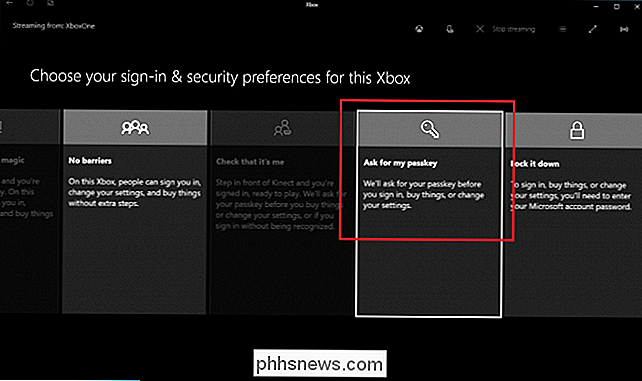
Når du har bekreftet valget ditt, kan du se hvordan Xboxen din blir beskyttet mot hovedvinduet. Hvis fanen din har boksen "Be om min passord" i øverste venstre hjørne, var prosessen vellykket.
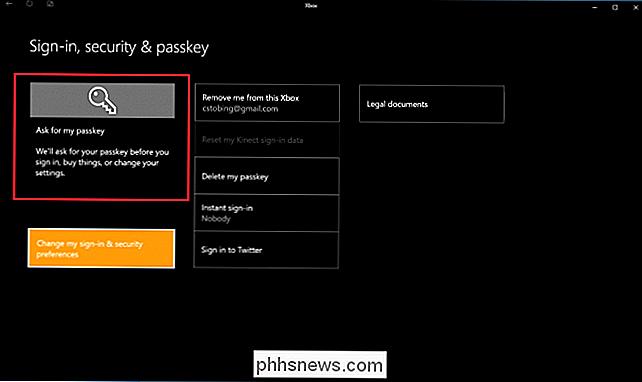
Passordet vil låse ned kontoen din både når du logger på, så vel som når du prøver å få tilgang til kritisk systeminnstillinger.
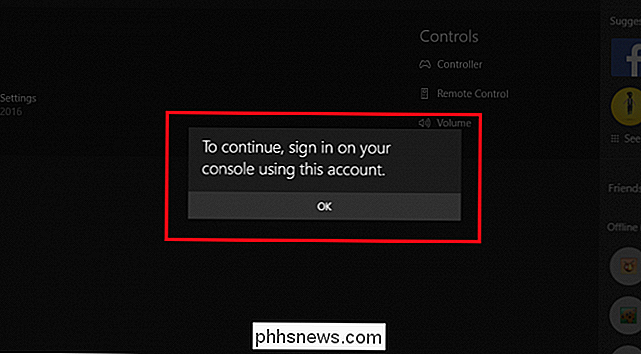
Slett passordet ditt
Heldigvis er det enda enklere å slette passordet ditt enn å få det satt opp. I sikkerhetsfanen finner du bare knappen som viser "Slett min passord", og den blir tilbakestilt på lager.
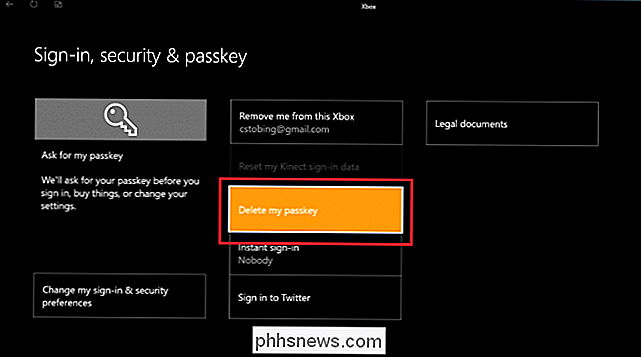
Hva gjør du hvis du glemmer passordet ditt?
Hvis du har glemt passordet ditt og trenger å tilbakestille det For å komme tilbake til konsollen må du kjenne til Microsoft-kontopassordet som du pleide å registrere konsollen når den ble konfigurert.
For å tilbakestille passordet, få tilgang til passordet og oppgi feilnøkkelen tre ganger.
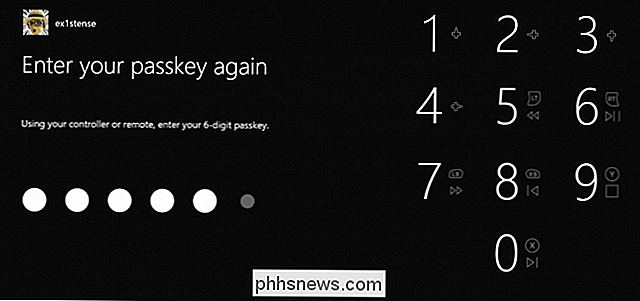
Xboxen tar deg til et tastatur, hvor du kan skrive inn passordet til Microsoft-kontoen din.
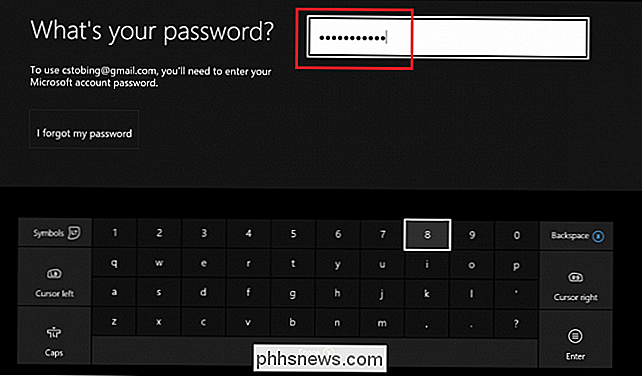
Når du har tastet inn ditt Microsoft-passord, blir du spurt om du vil lage en ny passord, eller gå det er alene for nå.
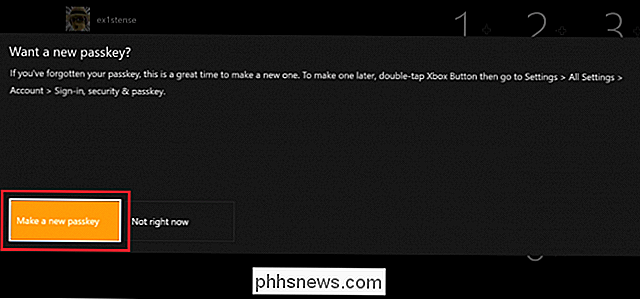
Hvis du holder et passord på din spill-PC eller husholdningsskrivebord, er det ingen grunn til at Xbox One ikke får samme sikkerhetsnivå. Passord-funksjonen gjør det enkelt å beskytte din egen profil, samtidig som du bytter mellom andre med bare noen få raske presser på kontrolleren.

Slik spiller du PC-spill som krever SafeDisc eller SecuROM DRM på Windows 10, 8.1, 8, 7 og Vista
Microsoft gjorde overskrifter når det fjernet støtte for SafeDisc og SecuROM DRM fra Windows 10 Nylige sikkerhetsoppdateringer til Windows Vista, 7, 8 og 8.1 har også fjernet støtte for disse DRM-programmene fra eldre versjoner av Windows. Selv om Windows 10 ikke lar deg spille disse spillene uten å måtte gjøre det, antas du å beholde Windows-installasjonen oppdatert.

Benchmarked: Hva er det beste filkomprimeringsformatet?
Det er på tide å komprimere noen filer, så hvilket format bruker du? Zip, RAR, 7z, eller noe annet? Vi utførte noen benchmarks for å bestemme hvilket format som gir deg maksimal komprimering. Kompresjonsforhold er ikke den eneste faktoren selvfølgelig. Noen av disse formatene er bare enklere å bruke fordi de er integrert i stasjonære operativsystemer, mens noen krever tredjepartsprogramvare.



